Wprowadzenie
Przywrócenie ustawień fabrycznych na urządzeniu Samsung Galaxy Tab A może przywrócić jego funkcjonalność i rozwiązać uporczywe problemy techniczne. Niezależnie od tego, czy zamierzasz rozwiązać problem z wydajnością, przygotować urządzenie dla nowego właściciela, czy po prostu zacząć od świeżej konfiguracji, ten przewodnik pomoże Ci to zrobić. Przywrócenie ustawień fabrycznych przywróci tablet do jego pierwotnego stanu, usuwając przy tym dane osobiste i ustawienia.
Przed rozpoczęciem instrukcji dotyczących przywracania ustawień fabrycznych ważne jest, aby zrozumieć kroki związane z tym procesem i ich konsekwencje. Zapoznając się z procedurami i zabezpieczając niezbędne dane poprzez kopie zapasowe, możesz zapewnić, że przejście będzie jak najłatwiejsze.
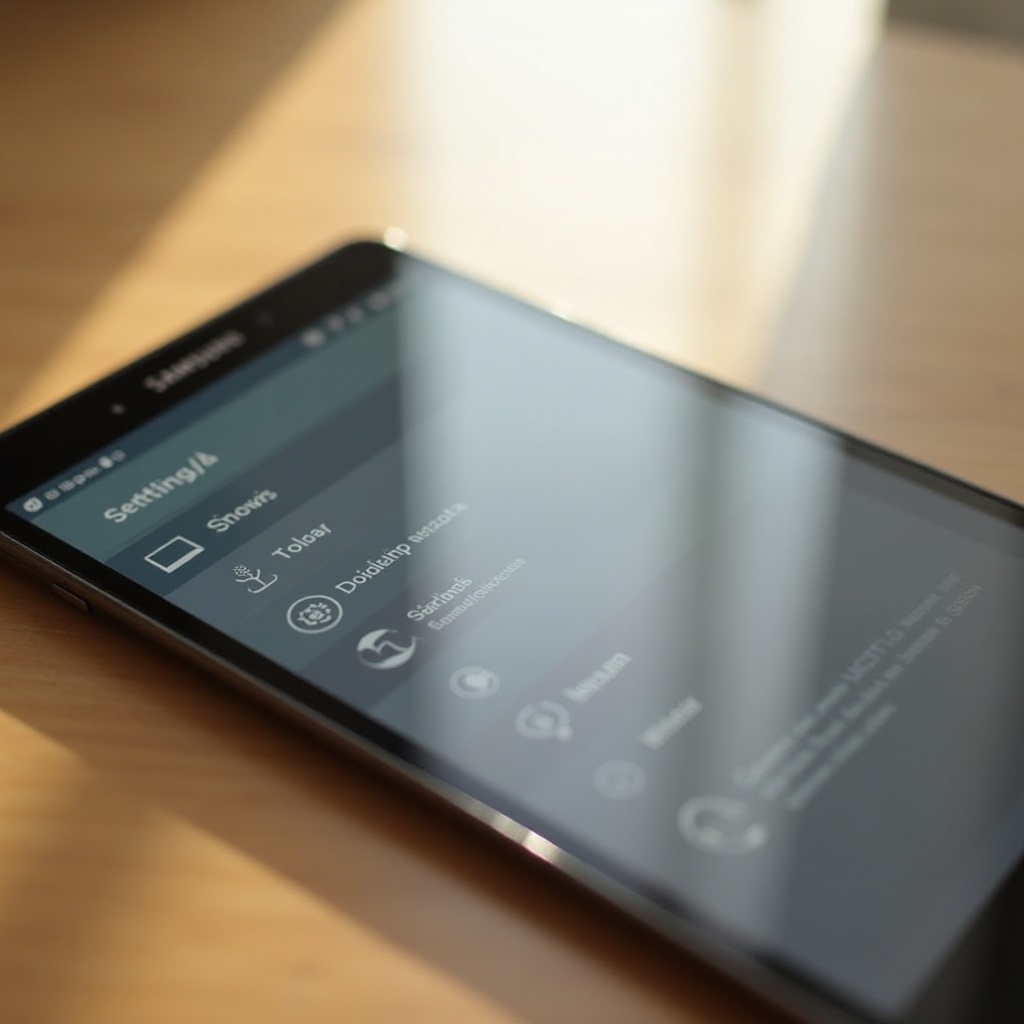
Zrozumienie przywracania ustawień fabrycznych
Przywrócenie ustawień fabrycznych na urządzeniu Samsung Galaxy Tab A polega na zresetowaniu urządzenia do ustawień domyślnych, takich jak było w momencie zakupu. To działanie nie tylko usuwa wszystkie dane osobiste i zainstalowane aplikacje, ale również usuwa wszelkie ustawienia konfiguracji. Jest to niezawodna metoda rozwiązywania problemów związanych z oprogramowaniem, takich jak wolne działanie, ciągłe zawieszanie się i inne anomalie. Użytkownicy często preferują przywrócenie ustawień fabrycznych przed przekazaniem urządzenia komuś innemu, aby upewnić się, że wszelkie informacje osobiste zostaną usunięte.
Chociaż przywrócenie ustawień fabrycznych jest skuteczne w rozwiązywaniu wielu problemów, ważne jest, aby pamiętać, że jest to działanie nieodwracalne. Wszystkie treści na urządzeniu zostaną trwale usunięte. Dlatego wykonanie przywrócenia ustawień fabrycznych powinno być dobrze przemyślanym działaniem.
Przygotowanie do przywrócenia ustawień fabrycznych
Przygotowanie jest kluczowe podczas planowania przywrócenia ustawień fabrycznych. Pierwszym i najważniejszym krokiem jest wykonanie kopii zapasowej danych. Użyj narzędzi takich jak Samsung Cloud lub Smart Switch, aby zapisać zdjęcia, aplikacje, dokumenty i ustawienia. Te rozwiązania pozwalają na bezproblemowe przeniesienie ważnych plików do bezpiecznego miejsca.
Upewnij się, że tablet jest odpowiednio naładowany przed rozpoczęciem, ponieważ proces przywracania ustawień fabrycznych jest intensywny energetycznie, a nieoczekiwane wyłączenie może skomplikować sprawy. Dodatkowo odłącz wszelkie powiązane konta, takie jak Google czy Samsung. Brak odłączenia tych kont może spowodować zablokowanie urządzenia po przywróceniu.
Przewodnik krok po kroku dotyczący przywracania ustawień fabrycznych na urządzeniu Samsung Galaxy Tab A
Przywrócenie ustawień fabrycznych przez Ustawienia
- Przejdź do ‘Ustawienia’ na swoim Galaxy Tab A.
- Przewiń w dół i wybierz ‘Zarządzanie ogólne’.
- Stuknij ‘Resetuj’.
- Wybierz ‘Przywracanie danych fabrycznych’.
- Przeczytaj wyświetlane informacje i stuknij ‘Resetuj’.
- Potwierdź, wybierając ‘Usuń wszystko’.
- Twoje urządzenie uruchomi się ponownie i rozpocznie przywracanie ustawień fabrycznych.
Użycie menu ustawień urządzenia to prosty sposób na sprawne wykonanie resetu.
Przywrócenie ustawień fabrycznych przez tryb odzyskiwania
- Wyłącz tablet.
- Jednocześnie naciśnij i przytrzymaj przyciski Zasilania i Podgłośnienia, aż pojawi się logo Samsunga.
- Puść przyciski, aby wejść w tryb odzyskiwania.
- Za pomocą przycisków głośności przejdź do ‘Wyczyść dane/przywróć ustawienia fabryczne’.
- Potwierdź wybór za pomocą przycisku Zasilania.
- Wybierz ‘Tak’, aby rozpocząć przywracanie ustawień fabrycznych.
- Po zakończeniu tablet uruchomi się ponownie.
Tryb odzyskiwania jest szczególnie przydatny, jeśli urządzenie jest nieodpowiadające lub niedostępne przez standardowe ustawienia.
Co zrobić po przywróceniu ustawień fabrycznych
Po zakończeniu przywracania ustawień fabrycznych czas na nową konfigurację urządzenia Samsung Galaxy Tab A. Postępuj zgodnie z instrukcjami na ekranie, aby skonfigurować urządzenie, zaczynając od ustawień języka, połączenia Wi-Fi i logowania do Google. Po zalogowaniu się na swoje konto Google i inne potrzebne konta, może być konieczne przywrócenie kopii zapasowej danych z takich usług jak Samsung Cloud.
Ponownie zainstaluj często używane aplikacje i dostosuj ustawienia urządzenia do swoich preferencji, aby Twój Galaxy Tab A spełniał codzienne potrzeby.
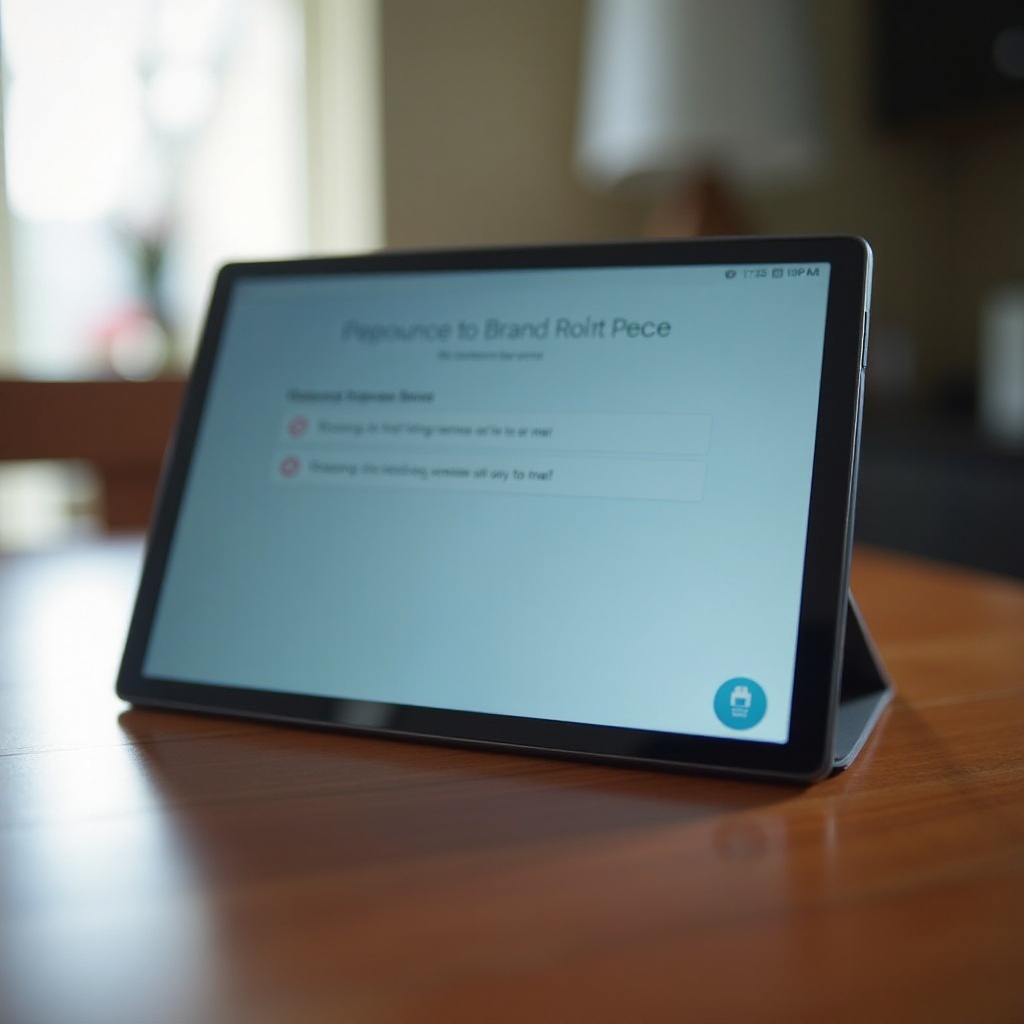
Rozwiązywanie problemów po resetowaniu
Mimo że przywrócenie ustawień fabrycznych zakończy się sukcesem, niektórzy użytkownicy mogą napotkać problemy. Jeśli tablet ma problemy operacyjne, sprawdź aktualizacje systemu, które mogą rozwiązać błędy oprogramowania. Problemy z łącznością, w tym spadki Wi-Fi lub problemy z Bluetooth, można zazwyczaj rozwiązać poprzez ponowne uruchomienie urządzenia lub ponowne nawiązanie połączenia. W przypadku uporczywych problemów z aplikacjami, odinstalowanie i ponowne zainstalowanie problematycznej aplikacji może pomóc.
Jeśli problemy będą się utrzymywać, skontaktowanie się z pomocą techniczną Samsunga może być konieczne.

Podsumowanie
Zrozumienie, jak przywrócić ustawienia fabryczne na urządzeniu Samsung Galaxy Tab A, daje Ci kluczowe narzędzie do rozwiązywania problemów, które nie tylko naprawia problemy z oprogramowaniem, ale także usuwa dane użytkownika przy przekazywaniu lub sprzedawaniu urządzenia. Przestrzegając tego szczegółowego przewodnika, możesz zapewnić płynny proces resetu i skutecznie przygotować swoje urządzenie do jego kolejnej fazy.
Najczęściej zadawane pytania
Czy reset fabryczny usuwa wszystkie dane na moim Samsung Galaxy Tab A?
Tak, reset fabryczny usunie wszystkie dane użytkownika z urządzenia, przywracając je do ustawień fabrycznych. Upewnij się, że wcześniej zrobiłeś kopię zapasową ważnych plików.
Czy reset fabryczny może naprawić problemy z wydajnością na moim tablecie?
Rzeczywiście, reset fabryczny często rozwiązuje problemy z wydajnością i oprogramowaniem, eliminując uszkodzone pliki i problematyczne ustawienia, odświeżając tym samym urządzenie.
Jak mogę zrobić kopię zapasową swoich danych przed wykonaniem resetu fabrycznego?
Skorzystaj z Samsung Cloud lub Smart Switch, aby łatwo zrobić kopię zapasową swoich danych. Podłącz swoje urządzenie do komputera lub przechowywania w chmurze, aby bezpiecznie zachować pliki przed resetem.
